
在当今的IT基础设施中,Linux作为服务器操作系统的基石,其强大的网络功能是其不可或缺的优势。对于任何志在成为高级系统管理员或运维工程师的人来说,精通Linux网络配置与服务管理是核心竞争力。
与日常应用不同,Linux网络管理往往要求我们:
- 深入理解协议:不仅要知道如何配置,更要理解底层网络协议的工作原理。
- 精细化控制:能够对网络流量、访问权限进行细粒度控制。
- 故障排查能力:面对复杂的网络问题,能够快速定位并解决。
下面我们将通过六大核心主题,深入剖析Linux网络管理的解题方法论,并辅以实战代码示例。
一、Linux网络基础与核心配置
1.1 网络接口与IP地址管理
问题描述:如何查看和配置Linux服务器的网络接口,并为其分配静态IP地址?
概念解析:Linux系统通过网络接口卡(NIC)与外部网络通信。每个NIC都有一个唯一的名称(如eth0、ens33),并需要配置IP地址、子网掩码、网关和DNS服务器才能正常工作。静态IP地址适用于服务器,确保其网络标识的稳定性。
查看网络接口与IP信息:
# 列出所有网络连接的概要信息
nmcli connection show# 查看所有网络设备的详细状态
ip link show# 查看所有网络接口的IP地址、子网掩码和广播地址
ip addr show# 查看路由表,了解数据包的转发路径
ip route show
配置静态IP地址方案 (CentOS/RHEL):
在CentOS/RHEL系统中,通常通过编辑/etc/sysconfig/network-scripts/ifcfg-<interface_name>文件来配置网络接口。以ens33为例:
# /etc/sysconfig/network-scripts/ifcfg-ens33
# 网络接口类型,通常为以太网
TYPE="Ethernet"
# 代理方法,通常为none
PROXY_METHOD="none"
# 浏览器专用模式,通常为no
BROWSER_ONLY="no"
# 启动协议,设置为静态IP
BOOTPROTO="static"
# 是否为默认路由
DEFROUTE="yes"
# IPv4配置失败是否致命
IPV4_FAILURE_FATAL="no"
# 是否初始化IPv6
IPV6INIT="yes"
# IPv6自动配置
IPV6_AUTOCONF="yes"
# IPv6默认路由
IPV6_DEFROUTE="yes"
# IPv6配置失败是否致命
IPV6_FAILURE_FATAL="no"
# IPv6地址生成模式
IPV6_ADDR_GEN_MODE="stable-privacy"
# 接口名称,必须与文件名中的接口名一致
NAME="ens33"
# 唯一标识符,通常自动生成,保持不变
UUID="xxxxxxxx-xxxx-xxxx-xxxx-xxxxxxxxxxxx"
# 设备名称,与NAME一致
DEVICE="ens33"
# 系统启动时是否激活此接口
ONBOOT="yes"# 您的静态IP地址
IPADDR="192.168.10.100"
# 子网前缀,例如24表示255.255.255.0
PREFIX="24"
# 默认网关地址
GATEWAY="192.168.10.1"
# 首选DNS服务器地址
DNS1="8.8.8.8"
# 备用DNS服务器地址
DNS2="8.8.4.4"
保存文件后,重启网络服务或激活连接:
# 重新加载所有网络配置
systemctl restart network# 或者,更推荐的方式是激活特定的网络连接
nmcli connection up ens33
1.2 DNS与DHCP服务
问题描述:如何理解并配置DNS客户端,以及如何搭建简单的DHCP服务器?
概念解析:
- DNS (Domain Name Service):将域名解析为IP地址的服务。客户端通过
/etc/resolv.conf文件配置DNS服务器地址。 - DHCP (Dynamic Host Configuration Protocol):自动为网络设备分配IP地址、子网掩码、网关和DNS服务器等网络配置,简化了网络管理。
DNS客户端配置 (/etc/resolv.conf):
# /etc/resolv.conf
# 指定DNS服务器地址
nameserver 8.8.8.8
nameserver 8.8.4.4# 指定搜索域,当解析短主机名时,系统会自动尝试添加这些后缀
search example.com mydomain.local
搭建DHCP服务端:
安装dhcp-server软件包:
sudo yum install dhcp-server -y # CentOS/RHEL
sudo apt install isc-dhcp-server -y # Debian/Ubuntu
配置DHCP服务端 (/etc/dhcp/dhcpd.conf):
# /etc/dhcp/dhcpd.conf
# 设置DHCP服务器的默认租约时间(秒)
default-lease-time 600;
# 设置DHCP服务器的最大租约时间(秒)
max-lease-time 7200;# 如果您的网络中没有DNS服务器,可以配置DHCP服务器作为DNS转发器
# option domain-name "example.org";
# option domain-name-servers ns1.example.org, ns2.example.org;# 声明一个子网,用于分配IP地址
subnet 192.168.10.0 netmask 255.255.255.0 {# IP地址池的起始和结束地址range 192.168.10.100 192.168.10.200;# 默认网关option routers 192.168.10.1;# DNS服务器地址option domain-name-servers 8.8.8.8, 8.8.4.4;# 广播地址option broadcast-address 192.168.10.255;
}# 静态IP地址分配示例(通过MAC地址绑定)
# host printer {
# hardware ethernet 00:11:22:33:44:55;
# fixed-address 192.168.10.250;
# }
启动并启用DHCP服务:
systemctl start dhcpd # CentOS/RHEL
systemctl enable dhcpdsystemctl start isc-dhcp-server # Debian/Ubuntu
systemctl enable isc-dhcp-server
二、远程访问与文件共享
2.1 SSH安全远程连接
问题描述:如何安全地远程管理Linux服务器,并实现无密码登录?
概念解析:SSH (Secure Shell) 提供了加密的远程登录、文件传输和端口转发功能。通过SSH密钥对(公钥和私钥),可以实现无密码的认证,大大提高安全性。
SSH服务器端配置 (/etc/ssh/sshd_config):
# /etc/ssh/sshd_config
# SSH服务监听的端口,默认为22。建议修改为非标准端口以增加安全性。
Port 2222# 允许的SSH协议版本,通常为2
Protocol 2# 禁止root用户直接通过SSH登录,强制使用普通用户登录后再切换到root
PermitRootLogin no# 禁用密码认证,只允许密钥认证,这是最安全的做法
PasswordAuthentication no# 启用公钥认证
PubkeyAuthentication yes# 指定授权密钥文件的路径
AuthorizedKeysFile .ssh/authorized_keys# 禁用X11转发,如果不需要图形界面转发
X11Forwarding no# 禁用GSSAPI认证,如果不需要Kerberos认证
GSSAPIAuthentication no# 禁用UsePAM,如果不需要PAM模块进行认证
UsePAM no# 限制允许登录的用户或组,例如只允许'admin_user'和'dev_group'的用户登录
# AllowUsers admin_user
# AllowGroups dev_group# 限制不允许登录的用户或组
# DenyUsers bad_user
# DenyGroups forbidden_group
修改后重启SSH服务:
systemctl restart sshd
SSH密钥对生成与使用:
在客户端生成密钥对:
ssh-keygen -t rsa -b 4096 -C "your_email@example.com"
# 按照提示输入密钥保存路径和密码(可选)
将公钥上传到服务器:
ssh-copy-id user@your_server_ip -p 2222 # 如果端口不是22
# 或者手动复制
# scp -P 2222 ~/.ssh/id_rsa.pub user@your_server_ip:~/.ssh/authorized_keys
2.2 文件共享服务 (NFS/Samba)
问题描述:如何在Linux和Windows系统之间高效安全地共享文件?
概念解析:
- NFS (Network File System):适用于Unix/Linux系统之间的文件共享,允许客户端像访问本地文件一样访问远程目录。
- Samba:实现了SMB/CIFS协议,允许Linux服务器与Windows客户端共享文件和打印机。
NFS服务器端配置 (/etc/exports):
安装NFS服务器:
sudo yum install nfs-utils -y # CentOS/RHEL
sudo apt install nfs-kernel-server -y # Debian/Ubuntu
编辑/etc/exports文件:
# /etc/exports
# 共享 /data/shared 目录给 192.168.10.0/24 网段的所有客户端
# rw: 读写权限
# sync: 同步写入,数据立即写入磁盘
# no_subtree_check: 禁用子树检查,提高性能(但可能降低安全性)
/data/shared 192.168.10.0/24(rw,sync,no_subtree_check)# 也可以指定单个主机或主机名
# /data/private_share client_ip(rw,sync)
# /data/public_share *.example.com(ro,sync)
导出共享并重启NFS服务:
exportfs -a # 导出所有共享
systemctl restart nfs-server # CentOS/RHEL
systemctl enable nfs-serversystemctl restart nfs-kernel-server # Debian/Ubuntu
systemctl enable nfs-kernel-server
NFS客户端挂载:
安装NFS客户端:
sudo yum install nfs-utils -y # CentOS/RHEL
sudo apt install nfs-common -y # Debian/Ubuntu
临时挂载:
# server_ip是NFS服务器的IP地址
mkdir /mnt/nfs_share
mount -t nfs server_ip:/data/shared /mnt/nfs_share
永久挂载 (添加到/etc/fstab):
# /etc/fstab
# server_ip:/data/shared /mnt/nfs_share nfs defaults 0 0
三、Web与邮件服务
3.1 Web服务器搭建 (Apache)
问题描述:如何在Linux服务器上搭建Web服务器,并配置虚拟主机?
概念解析:Web服务器(如Apache HTTP Server)用于托管网站和Web应用程序。虚拟主机允许在同一台服务器上托管多个域名,每个域名对应一个独立的网站。
安装Apache:
sudo yum install httpd -y # CentOS/RHEL
sudo apt install apache2 -y # Debian/Ubuntu
Apache虚拟主机配置示例 (/etc/httpd/conf/httpd.conf 或 conf.d 目录下的配置文件):
# /etc/httpd/conf.d/vhosts.conf (示例)
# 确保Apache监听80端口
Listen 80# 定义一个虚拟主机,监听所有IP地址的80端口
<VirtualHost *:80># 服务器管理员的邮箱地址ServerAdmin webmaster@yourdomain.com# 网站的根目录DocumentRoot "/var/www/html/yourdomain.com"# 主域名ServerName yourdomain.com# 别名,例如www子域ServerAlias www.yourdomain.com# 错误日志文件路径ErrorLog "/var/log/httpd/yourdomain.com_error.log"# 访问日志文件路径和格式CustomLog "/var/log/httpd/yourdomain.com_access.log" combined# 对网站根目录的配置<Directory "/var/www/html/yourdomain.com"># 允许所有访问Require all granted# 允许索引目录内容,跟随符号链接,并执行CGI脚本Options Indexes FollowSymLinks ExecCGI# 允许使用.htaccess文件覆盖配置AllowOverride All</Directory>
</VirtualHost># 另一个虚拟主机示例
<VirtualHost *:80>ServerAdmin webmaster@anotherdomain.comDocumentRoot "/var/www/html/anotherdomain.com"ServerName anotherdomain.comServerAlias www.anotherdomain.comErrorLog "/var/log/httpd/anotherdomain.com_error.log"CustomLog "/var/log/httpd/anotherdomain.com_access.log" combined<Directory "/var/www/html/anotherdomain.com">Require all grantedOptions Indexes FollowSymLinksAllowOverride All</Directory>
</VirtualHost>
创建对应的网站根目录:
sudo mkdir -p /var/www/html/yourdomain.com
sudo mkdir -p /var/www/html/anotherdomain.com
sudo chown -R apache:apache /var/www/html/yourdomain.com
sudo chown -R apache:apache /var/www/html/anotherdomain.com
sudo chmod -R 755 /var/www/html
重启Apache服务:
systemctl restart httpd # CentOS/RHEL
systemctl restart apache2 # Debian/Ubuntu
3.2 电子邮件服务器
问题描述:如何理解电子邮件的传输流程,并搭建企业级邮件服务器?
概念解析:电子邮件系统通常由以下组件构成:
- MUA (Mail User Agent):邮件用户代理,即邮件客户端(如Thunderbird、Outlook)。
- MTA (Mail Transfer Agent):邮件传输代理,负责邮件的发送和接收(如Sendmail、Postfix)。
- MDA (Mail Delivery Agent):邮件投递代理,负责将邮件从MTA接收并投递到用户的邮箱(如Dovecot、Procmail)。
- IMAP/POP3:客户端用于从服务器获取邮件的协议。IMAP允许邮件保留在服务器上,而POP3通常下载到本地。
电子邮件传输流程示意:
+----------------+ +----------------+ +----------------+ +----------------+
| MUA | ---->| MTA | ---->| MTA | ---->| MDA |
| (发件人客户端) | | (发件服务器) | | (收件服务器) | | (收件服务器) |
+----------------+ +----------------+ +----------------+ +----------------+^ || || || v
+----------------+ +----------------+
| MUA | <---- IMAP/POP3 ---------------------------------------| 用户邮箱目录 |
| (收件人客户端) | +----------------+
+----------------+
搭建企业级邮件服务器涉及MTA、MDA和反垃圾邮件/病毒组件的复杂配置,例如使用Postfix作为MTA,Dovecot作为IMAP/POP3服务器,并集成SpamAssassin和ClamAV进行垃圾邮件和病毒过滤。
四、系统安全与防护
4.1 防火墙管理 (Firewalld)
问题描述:如何配置Linux防火墙以保护服务器免受网络攻击?
概念解析:防火墙是网络安全的第一道防线,通过规则集过滤进出服务器的网络流量。firewalld是CentOS/RHEL 7+中默认的动态防火墙管理工具,它引入了“区域”(zones) 的概念,简化了复杂的防火墙规则管理。
Firewalld 常用命令与配置:
# 查看防火墙状态
firewall-cmd --state# 列出所有可用的防火墙区域
firewall-cmd --get-zones# 查看当前默认区域
firewall-cmd --get-default-zone# 将网络接口添加到特定区域(例如,将ens33添加到internal区域),--permanent表示永久生效
firewall-cmd --zone=internal --add-interface=ens33 --permanent# 允许特定服务通过防火墙(例如,允许HTTP服务),--permanent表示永久生效
firewall-cmd --zone=public --add-service=http --permanent# 允许特定端口通过防火墙(例如,允许TCP 8080端口),--permanent表示永久生效
firewall-cmd --zone=public --add-port=8080/tcp --permanent# 重新加载防火墙规则,使永久设置生效
firewall-cmd --reload# 移除服务或端口
# firewall-cmd --zone=public --remove-service=http --permanent
# firewall-cmd --zone=public --remove-port=8080/tcp --permanent# 允许源IP地址访问特定服务
firewall-cmd --zone=public --add-rich-rule='rule family="ipv4" source address="192.168.1.0/24" service name="ssh" accept' --permanent
4.2 SELinux强制访问控制
问题描述:如何利用SELinux增强Linux系统的安全性?
概念解析:SELinux (Security-Enhanced Linux) 是一种强制访问控制(MAC)安全机制,它在传统的自主访问控制(DAC)之上提供了更细粒度的权限管理。即使应用程序存在漏洞,SELinux也能限制其对系统资源的访问,从而降低安全风险。
SELinux 状态查看与管理:
# 查看SELinux当前状态(Enforcing, Permissive, Disabled)
sestatus# 临时将SELinux设置为宽容模式(Permissive),此时SELinux会记录违规行为但不会阻止
setenforce 0# 临时将SELinux设置为强制模式(Enforcing),SELinux会阻止所有违规行为
setenforce 1# 永久修改SELinux模式,需要编辑配置文件并重启系统
# 编辑 /etc/selinux/config 文件
# SELINUX=enforcing # 强制模式
# SELINUX=permissive # 宽容模式
# SELINUX=disabled # 禁用SELinux (不推荐)
SELinux 上下文与故障排查:
当SELinux阻止某个操作时,通常会在/var/log/audit/audit.log或journalctl -xe中记录相关日志。可以使用audit2allow工具来分析日志并生成自定义策略以允许特定操作。
# 查看文件或目录的SELinux安全上下文
ls -Z /var/www/html/index.html# 恢复文件或目录的默认SELinux安全上下文
restorecon -Rv /var/www/html# 查找与httpd相关的布尔值(SELinux策略开关)
getsebool -a | grep httpd# 开启或关闭某个布尔值(例如,允许httpd访问用户主目录)
setsebool -P httpd_can_network_connect on # -P 表示永久生效
4.3 数据备份与恢复
问题描述:如何制定有效的备份策略,并使用工具进行数据备份和恢复?
概念解析:数据备份是系统管理中至关重要的一环,旨在防止数据丢失。有效的备份策略应包括完整备份、增量备份、差异备份等,并结合自动化工具(如rsync、tar)实现。
使用 rsync 进行增量备份示例:
rsync是一个强大的文件同步工具,可以高效地进行本地或远程的增量备份。
# 将本地 /data/source 目录同步到本地 /data/backup 目录
# -a: 归档模式,保留文件属性(权限、时间戳、所有者等)
# -v: 详细输出,显示同步过程
# -z: 压缩数据传输(适用于远程同步)
# -h: 以人类可读的格式显示大小
# --delete: 删除目标目录中源目录不存在的文件
rsync -avzh --delete /data/source/ /data/backup/# 将本地 /data/source 目录同步到远程服务器的 /mnt/remote_backup 目录
# user@remote_server_ip: 远程服务器的用户和IP地址
# -e "ssh -p 2222": 指定SSH连接的端口(如果SSH端口不是22)
rsync -avzh --delete -e "ssh -p 2222" /data/source/ user@remote_server_ip:/mnt/remote_backup/# 仅同步文件,不删除目标目录中多余的文件
# rsync -avzh /data/source/ /data/backup/
使用 tar 进行完整备份:
tar常用于打包和压缩文件或目录。
# 备份 /etc 目录并压缩为 tar.gz 文件
# -c: 创建归档文件
# -z: 使用gzip压缩
# -v: 显示详细信息
# -f: 指定归档文件名
# --exclude: 排除指定目录或文件
tar -czvf /backup/etc_backup_$(date +%Y%m%d).tar.gz --exclude=/etc/fstab --exclude=/etc/mtab /etc/# 恢复 /etc 目录到 /tmp/restore_etc
# -x: 解压归档文件
# -z: 使用gzip解压
# -v: 显示详细信息
# -f: 指定归档文件名
# -C: 指定解压目录
tar -xzvf /backup/etc_backup_20250724.tar.gz -C /tmp/restore_etc/
总结:掌握Linux网络管理的核心要点
掌握Linux网络管理需要建立三层能力:
- 基础层:扎实理解网络协议、IP寻址、路由等核心概念。
- 中间层:熟练配置和管理SSH、Web、邮件、文件共享等关键网络服务。
- 应用层:具备运用防火墙、SELinux等安全工具,并实施有效备份策略的能力。
建议按照以下路径系统提升:
- 先从基础网络配置入手,理解每个参数的含义。
- 逐步学习和实践各种核心网络服务的搭建和管理。
- 深入研究安全机制,学会如何保护系统。
- 参与实际项目,将理论知识应用于实践,积累经验。
记住,优秀的系统管理员不仅要知道如何解决问题,更要理解为什么选择这种解决方案,并能预见潜在的风险。这正是在Linux网络管理领域脱颖而出的关键。
⭐️ 好书推荐
《Linux权威指南:网络服务详解(原书第2版)》
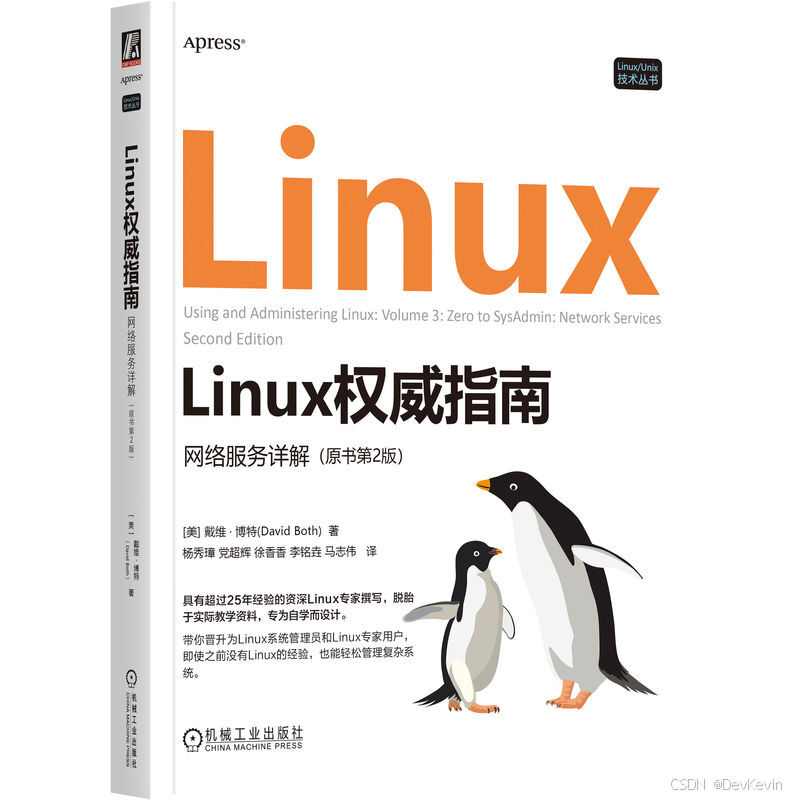
【内容简介】 本书重点关注虚拟机网络和其他高级服务,通过在一台物理主机上使用多个虚拟机来创建一个网络,从而提高你的系统管理员技能。具体内容包括通过向虚拟机添加虚拟网卡实现防火墙和路由器功能、客户端和服务端域名服务的原理和配置、实现Linux主机间的安全访问、硬件层面的安全、文件系统和单个文件的备份和恢复、配置企业级电子邮件服务器、搭建Web服务器、部署WordPress、创建邮件列表、访问远程桌面、管理软件包、向Linux和Windows主机共享文件等。
本书基于《Linux权威指南:从小白到系统管理员 上册(原书第2版)》和《Linux权威指南:从小白到系统管理员 下册(原书第2版)》的内容,专注于网络服务和其他高级服务,是本系列图书的最后一册。通过阅读本书,读者可以构建一台集成多种服务的强大单一服务器,为自己的网络环境提供支持。本书不仅能够提升读者的技术,还能提升对Linux服务器环境的整体理解与管理能力。
通过学习该书,可以有效的提高对于计算机网络的理解以及增长实战操作的基本理论。

时频图目标检测anchors配置(下))
)




)


的技术架构)
)



)



